Bullet günlük kaydı büyük bir meseledir. Notlarınızı, listelerinizi, yapılacakları ve takvimlerinizi herhangi bir eski not defterine koymanın ve tüm bunları anında bulabilmenin bir yolu. Gerçekten bir iPhone'un notlarının, hatırlatıcılarının ve takvim uygulamalarının kağıt üzerindeki karşılığıdır, yalnızca kağıt üzerindedir. Bu, bir uygulama üreticisinin tasarımı tarafından kısıtlanmak yerine doodle yapabileceğiniz ve tamamen serbest biçime geçebileceğiniz anlamına gelir.
Kağıt Bullet Journal'ın yapamayacağı tek şey size bir uyarı veya bildirim göndermektir. Bugün, kağıt günlüğü iPhone'unuzun takvim uygulamasıyla birleştirerek bunu nasıl düzelteceğimizi göreceğiz.
Süper kısa Bullet Journal özeti
Burada Bullet Journal'ın derinliklerine inmeyeceğim - bununla ilgili okunacak bir milyondan fazla yer var. resmi Bullet Journal sitesi. Bununla birlikte, özü, onu normal bir günlük/defter gibi kullanmanız, yalnızca aylık takvim, günlük yapılacaklar listesi, haftalık genel bakış ve daha fazlası için sayfalar eklemenizdir. Esnektir, böylece istediğinizi ve ihtiyacınız olanı ekleyebilirsiniz.

Fotoğraf: Estee Janssens/Unsplash
Her şeyin kargaşada kaybolmasını önlemek için kitabın ön kısmına bir dizin oluşturuyorsunuz, böylece anında bir şeyler bulabiliyorsunuz. Dizin, bir proje için bir sayfaya, "olası harika şarkı adları" listeniz için bir sayfa kümesine veya tüm Şubat sayfalarına işaret edebilir. Ya sayfa numaraları olan bir defter satın alırsınız ya da sayfalara kendiniz yazarsınız.
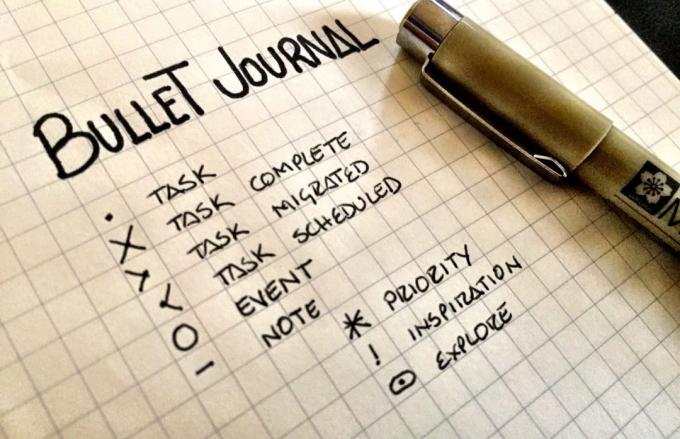
Fotoğraf: Mario Valdex/Flickr CC
Son olarak, Bullet Journal'ın "mermi" kısmı sadece madde işaretleridir. Bir görevi işaretlemek için nokta, notu işaretlemek için kısa çizgi vb. Bir görevi/olayları başka bir sayfaya "taşıdığınızı" veya bir takvime eklediğinizi gösteren işaretler de vardır. Ah ha! Takvim mi dediniz?
Bir çevrimiçi takvim ile kağıt Bullet Journal nasıl entegre edilir
Başınızı basit ilkelerine sardığınızda, Bullet Journal bir keşiftir. Her şeyi gerçekten bir kağıt kitapta tutabilir ve - minimum futz ile - her şeyin üstünde kalabilirsiniz. Çok çeşitli uygulamalara tercih ederim. Verimlilik uygulamalarıyla, genellikle onlara bir şeyler döker ve uzaklaşırım.

Fotoğraf: Bookblock/Unsplash
Ancak bazen iPhone'unuzun takvimini (veya Google takvimini) kullanmak istersiniz. Başkalarıyla paylaşabilir veya yalnızca gelecekteki etkinlikler için uyarılar almak isteyebilirsiniz. Ayrıca, bir uygulamada bir yıl veya daha fazla bir yıl sonra bir etkinlik planlamak kolaydır, ancak kağıt üzerinde daha az kolaydır. Bu olayları hem Bullet Journal'a hem de telefonunuza eklemek yeterince kolaydır, ancak bazen bu mümkün değildir. Bunu iki duruma indirgedim:
- Günlüğünüze bir olay yazıyorsunuz, ancak telefonunuz yakınınızda değil veya oraya eklemek için zamanınız yok.
- iPhone takviminize bir etkinlik eklediniz, ancak bunu henüz kağıt günlüğe eklemediniz.
Temel olarak, bu sadece iki şeyi senkronize tutma meselesidir. Bunu yapmak için, onları ne zaman "senkronize ettiğinizi", yani bu olayı bir yerden diğerine manuel olarak kopyaladığınızı izlemeniz gerekir. Bu zaten olduğundan daha karmaşık geliyor.
Olayları Bullet Journal'dan iPhone ile senkronize edin
Bu kolay. Etkinliği iPhone'unuza ne zaman eklediğinizi size söyleyen bir madde işaretine sahip olmanız yeterlidir. Neyse ki, BJ sistemi (evet, buna "BJ" diyorum çünkü yerleşik kısaltma "BuJo"yu kullanmayı reddediyorum) zaten böyle bir mermi kullanıyor. Bir görevi planladığınızda, noktayı ileri ok veya sağa dönük şerit haline getirmek için noktayı çizmeniz yeterlidir. Bunu kullanmanızı öneririm.
Görevlerinizi ne zaman işlerseniz ve listenizden BJ'nizin kendi takvim sayfalarına bir şeyler eklerseniz, onları da takvime ekleyin ve madde işaretini "planlanmış" olarak işaretleyin. Basit. (Siri'yi eklemek için kullanırsanız daha da kolaydır, bu da Siri'nin harika olduğu şeylerden biridir.)
Etkinliği BJ takvimine zaten eklediyseniz, planlanmamış olarak işaretlemek için bir madde işareti bulmak isteyebilirsiniz. Bir kare, yukarı bakan bir şerit, ne istersen.
Olayları iPhone'dan Bullet Journal ile senkronize edin
Bir etkinliği iPhone'unuzun takvimine kaydettiğiniz ve bunu kağıt günlüğünüze eklemek istediğiniz zamanlar ne olacak? Bunlar, başka biri tarafından eklenen, paylaşılan etkinlikler olabilir. Bir e-postadan eklediğiniz veya kitabınıza yazmanın pratik olmadığı olaylar olabilir.
Bu durumda, daha sonra ekleyebilmeniz için görevinizi işaretlemenin bir yoluna ihtiyacınız vardır. Alışkanlık haline gelecek kadar basit görünen üç seçenek buldum.
- Senkronize edilmemiş bir takvim etkinliğinin notlar alanına bir etiket ekleyin. "BJ" yapacak. Ardından, kağıt günlüğüne eklediğinizde çıkarın.
- Bekleyen Bullet Journal etkinlikleri için özel bir takvim kullanın. Ardından, bir olayı kağıda işlerken doğru takvime taşıyın.
- Olayların bir listesini tutmak için Taslaklar gibi bir uygulama kullanın ve ardından hepsini bir arada işleyin.
Bu listedeki ilk ikisi açıklayıcıdır. Üçüncüsü kurmak için biraz daha fazla çalışma gerektiriyor, ancak sonunda daha kolay olduğunu kanıtlıyor.
Taslaklar uygulaması ve Bullet Journal
Taslaklar bir iOS ve Mac'tir tek bir şey için tasarlanmış uygulama: hızlı bir şekilde not almak ve ardından bunları şimdi veya daha sonra işlemek. Bu görev için kulağa mükemmel geliyor. İşleme özel eylemlerle yapılır, böylece tek bir dokunuşla her şeyi yapabilirsiniz.
Peki şuna ne dersiniz: Bir takvim etkinliği oluşturmanız gerektiğinde, bunu Taslaklar'daki bir listeye yazarsınız. Daha sonra, bu görevleri BJ'nize kopyalamayı bitirdiğinizde, Taslaklar'da bir düğmeye basarsınız ve tüm bu etkinlikler anında takviminize eklenir mi? Taslaklar, hem kağıt hem de iPhone takvimi için zamanlanmış görevleriniz için bir gelen kutusu haline gelir.
Bunu yapmak için ihtiyacınız olan tek şey, Olağanüstü İyi Olay Ayrıştırıcı eylemi Taslaklar için. Bu eylemi çalıştırdığınızda, mevcut taslağı işler ve yazılı notlarınızı varsayılan takvime ekleyerek olaylara dönüştürür. Örneğin, "Bugün saat 10.00'da Luke ile kahve içelim" yazarsam...
Şu şekilde ortaya çıkacak:
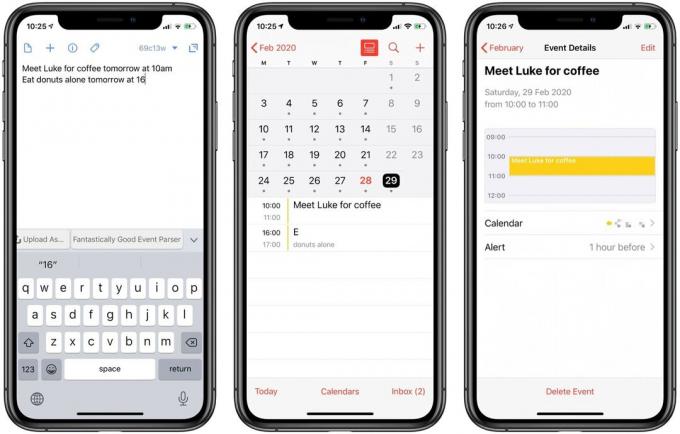
Fotoğraf: Mac Kültü
Ayrıştırıcı biraz karıştı, dönüyor Yemek yemek içine Yemek yemek, ama yine de, yeterince iyi çalışıyor.
Buradaki fikir, tüm gelen kutusu öğelerinizi bir taslağa not etmeniz ve daha sonra bunları Bullet Journal'ınıza kopyalamanızdır. Ardından, bu eylemi çalıştırmak için düğmeye basmanız yeterlidir ve tüm etkinlikler takviminize eklenir.
alternatifler
Bullet Journal'ın kendisi gibi, bu yöntemlere de kesinlikle birçok alternatif var. Sadelik için gittim. BJ'yi sevmemin bir nedeni (bunun dışında BJ deniyor), basit olması. Çalışmak için futzing gerektirmez. Her şey her zaman olmasını beklediğim yerde. Ben de bir Taslak hayranıyım, bu yüzden benim için bu mükemmel evlilik.
Yine de başka yöntemler kullanırsanız, onları gerçekten duymak isterim. Bilmemize izin ver.


